BuildIT Construction omogućava brzu analizu deformacije rezervoara, cisterni i silosa snimljenih Vašim 3D skenerom.
U nastavku bloga je kratka demonstracija korišćenja funkcije Tank Volume Deformation u softveru BuildIT Construction.
UVOZ OBLAKA TAČAKA
- Prvo uvozimo oblak tačaka prateći dole navedene korake:
- U meniju izaberemo “File > Import > Import E57 Clouds”
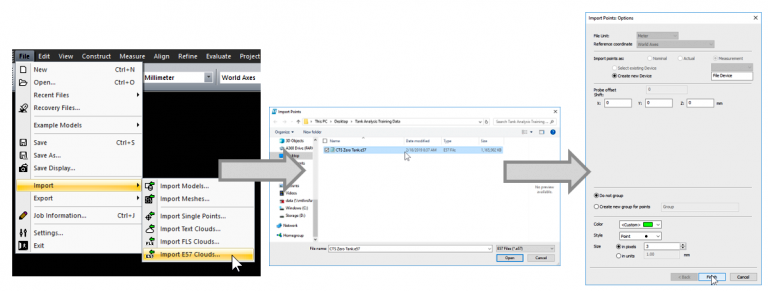

PRIPREMA OBLAKA TAČAKA ZA ANALIZU
- Objedinjavanje skenova:
- Izaberemo “Refine > Clouds”
- Izaberemo uvezene skenove
- Odredimo naziv za objedinjene skenove
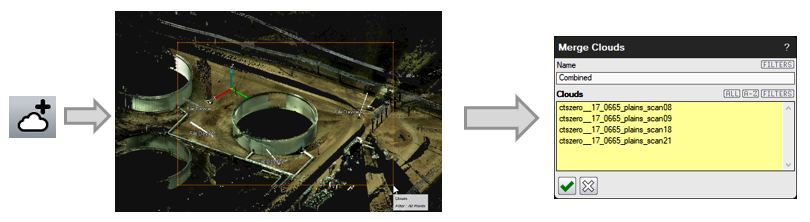
- Iz objedinjenog skena izdvojimo rezervoar:
- Izaberemo “Refine > Split Clouds”
- Označimo naziv objedinjenog skena
- Sa poligonalnim alatom označimo rezervoar
- U prozoru označimo “Inside/Above” da bi sačuvali tačke unutar poligona
- Potvrdimo prozor
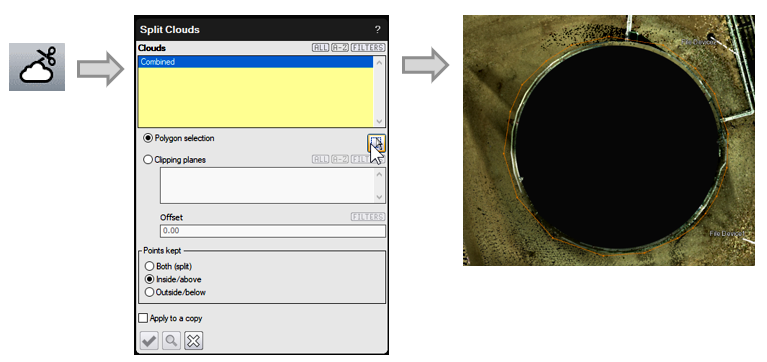

- Razbijamo školjku rezervoara od temelja:
- Ponavljamo postupak na način da odvojimo temelje rezervoara od školjke i sačuvamo oba. U prozoru izaberemo opciju “Both”

IZVOĐENJE ANALIZE DEFORMACIJE REZERVOARA
- Definišemo rezervoar:
- Izaberemo “Evaluate > Tank Analysis > Tank Definition From Scan”
- Izaberemo naziv rezervoara (Ovaj naziv se takođe pojavljuje u završnom izveštaju)
- Izaberemo školjku rezervoara kreiranu u prethodnom koraku
- Izaberemo temelje rezervoara u prethodnom koraku
- Sada je potrebno odabrati tačku razvoja (Na toj tački će se stvoriti razvijena površina rezervoara. Ta tačka je obično ulaz u rezervoar)
- Moramo označiti “Use inclinometer as reference”
- Kada je ta opcija uključena, onda je za Z-osu rezervoara izbrana orijentacija skenera
- Ako ta opcija nije izbrana, onda je za referencu Z-osi izabrana ravan temelja
- Potvrdimo prozor
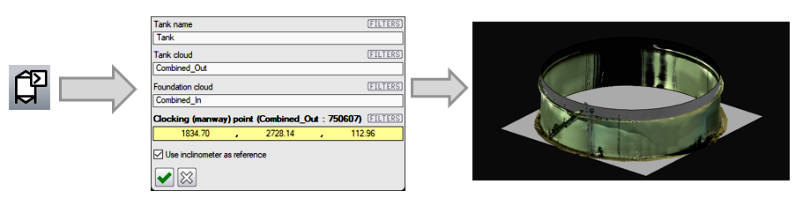
- Definisanje horizontalnih preseka:
- Kada se analiziraju rezervoari, posmatra se njihova zaobljenost što nam govori da li rezervoari imaju udubljenja ili neravnine. Ovo se obično vidi na određenoj udaljenosti od zavara. Postoje dve opcije za definisanje horizontalnih preseka:
- Pomak od zavara: izaberemo dva zavara i softver će sa tim pomakom automatski odrediti ostale (To koristimo u našem primeru)
- Korisnički definisane tačke: za rezervoare koji nemaju slična rastojanja između zavarenih spojeva, korisnici mogu da kreiraju tačke koristeći “Construct > Point > Point” i na taj način definišu horizontalne preseke
- Izaberemo “Evaluate > Tank Analysis > Define Horizontal Stations – Offset from Weld Seams”
- Izaberemo prvi i drugi zavar
- Unesemo pomak ispod i iznad zavara, u našem primeru 6 inča
- Kada se analiziraju rezervoari, posmatra se njihova zaobljenost što nam govori da li rezervoari imaju udubljenja ili neravnine. Ovo se obično vidi na određenoj udaljenosti od zavara. Postoje dve opcije za definisanje horizontalnih preseka:
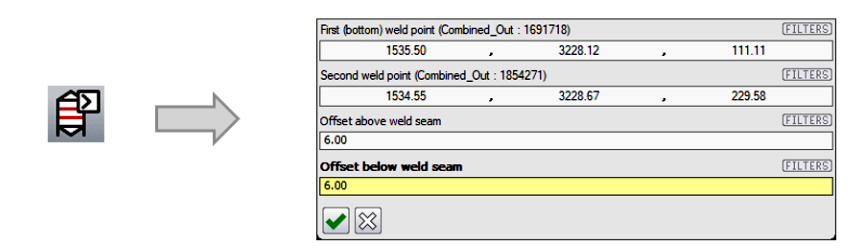

- Definisanje vertikalnih preseka:
- U sledećem koraku izaberemo vertikalne preseke koji služe da pokažu da li se rezervoar naginje
- Izaberemo “Evaluate > Tank Analysis > Define Vertical Stations”
- Unesemo broj preseka
- Potvrdimo prozor
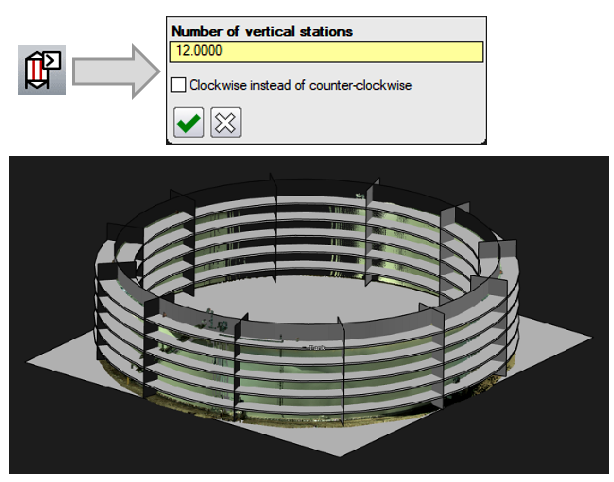
- Izvođenje analize:
- U ovom koraku dešava se nekoliko stvari:
- Horizontalna analiza
- Poprečni preseci određeni u prethodnoj tački će se uporediti sa modelom ili idealnim cilindrom (Ovo će nam dati stvarni broj odstupanja kao i vizuelizaciju rezultata)
- Vertikalna analiza
- Poprečni preseci određeni u prethodnoj tački će se uporediti sa modelom ili idealnim cilindrom (Ovo će nam dati stvarni broj odstupanja kao i vizuelizaciju rezultata)
- Analiza razvijene površine
- Rezervoar će biti razvijen i odstupanja će biti prikazana na ravnoj površini (Ovo pomaže da se vizuelizuju odstupanja na stvarnoj površini. Korisnici takođe mogu da uporede skenirane podatke sa modelom koristeći Surface Deviation Analysis. Mreža će biti označena na mestima gde se seku horizontalni i vertikalni preseci)
- Horizontalna analiza
- Izaberemo “Evaluate > Tank Analysis > Deformation Analysis”
- Unesemo “Verticality Tolerance”
- To nam pokazuje koliko je rezervoar uspravan (Područja van tolerancije biće obojena crvenom bojom)
- Unesemo “Roundness Tolerance”
- Zaobljenost meri konkavnost ili konveksnost kruga u poređenju sa idealnim krugom (Područja van tolerancije su obojena crvenom bojom)
- Unesemo “Deformation Grid Tolerance”
- U oblastima gde se seku vertikalni i horizontalni preseci, skenirana tačka će se uporediti sa idealnim cilindrom (Ova tolerancija pokazuje šta se smatra izvan linije za tu mrežu)
- Unesemo vrednost “Max Deformation”
- Ova vrednost kontroliše u kojoj oblasti izvan školjke rezervoara će analiza tražiti tačke
- Unesemo “Station Thickness”
- Ova vrednost određuje koliko podataka se koristi na svakom preseku (Podrazumevana vrednost je 0,25 inča)
- Unesemo “Needle Scale”
- Ova vrednost određuje vizuelni prikaz odstupanja (Npr. ako je odstupanje 1 inč i skala igle podešena na 10, odstupanje se vizuelno prikazuje kao 10 inča)
- Potvrdimo prozor
- U ovom koraku dešava se nekoliko stvari:
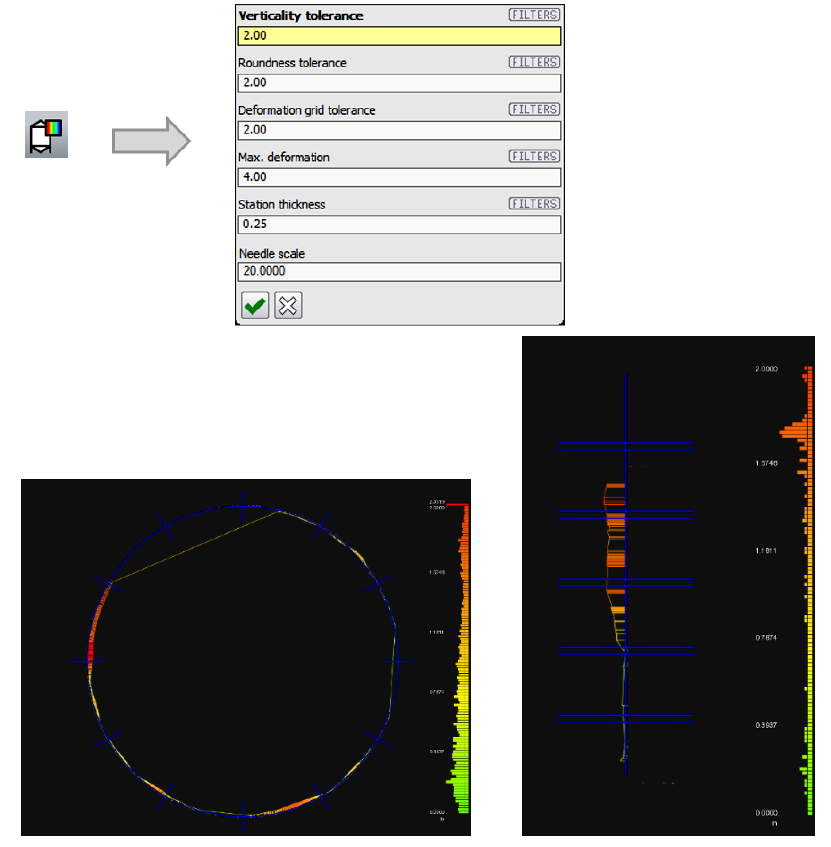

IZVEŠTAJ
- Kada je analiza završena, možemo da generišemo izveštaj na kartici “Report > Generate Report”

Na donjem linku izvora, takođe su dostupne datoteke za izvođenje testa funkcije u softveru BuildIT Construction:
Želite više informacija?
Za više informacija o softveru BuildIT Construction i ostalim FARO proizvodima, pišite nam na info@ib-caddy.com ili nas pozovite na +386 (0)1 566 12 55.